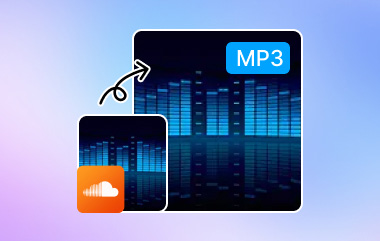Định dạng tệp đã trở thành một phần trong cách chúng ta sử dụng phương tiện truyền thông. Cho dù âm nhạc, video hay nội dung khác có sẵn ở nhiều định dạng, 3GP và MP3 là hai trong số những định dạng phổ biến nhất trong thế giới âm nhạc. Vì định dạng 3GP thường được sử dụng cho điện thoại di động và các thiết bị cũ hơn nên rất nhiều người dùng cần chuyển đổi. Đọc bài viết này để tìm hiểu lý do tại sao MP3 là lựa chọn tốt hơn, cùng với phương pháp đơn giản để chuyển đổi các tập tin 3GP sang MP3 với ít rắc rối nhất và chất lượng âm thanh tốt nhất.
Phần 1: 3GP hay MP3 - Tại sao bạn nên chọn MP3
Như bạn có thể nhận ra, hầu hết những người yêu âm nhạc sử dụng MP3 làm định dạng âm thanh của họ, chứ không phải 3GP, do chất lượng âm thanh tuyệt vời mà nó mang lại. Dưới đây là 3 lý do hàng đầu khiến bạn cũng nên chọn MP3 thay vì 3GP.
1. Chất lượng âm thanh tốt hơn: Trong khi 3GP tập trung vào kích thước tệp nhỏ và sử dụng băng thông thấp, MP3 có chất lượng âm thanh tuyệt vời hơn. Lý do tại sao các tệp MP3 được mã hóa ở nhiều tốc độ bit khác nhau là vì người dùng có thể điều chỉnh cả chất lượng âm thanh và kích thước tệp. Tuy nhiên, trong các tệp 3GP, chất lượng âm thanh thường được nén vì định dạng này được thiết kế để nhỏ và phù hợp với hầu hết các thiết bị di động.
2. Khả năng tương thích phổ quát: MP3 có khả năng tương thích cao. Hầu như mọi điện thoại thông minh, máy tính xách tay và máy nghe nhạc cầm tay đều có thể phát MP3 mà không gặp vấn đề gì. Hơn nữa, nó hoạt động hoàn hảo trên các hệ điều hành chính như iOS, Android, Windows, macOS và các dịch vụ phát trực tuyến khác như YouTube. Không giống như 3GP, có khả năng tương thích tương đối hạn chế, chỉ một số điện thoại di động và bản cập nhật phần mềm mới có sẵn.
3. Tính linh hoạt và tiện lợi: MP3 là một tệp âm thanh; nó tuyệt vời cho âm nhạc, podcast và sách nói. Ngược lại, 3GP là một tệp đa phương tiện, thường chứa video có âm thanh; do đó, nó có thể tốt hơn cho những người muốn cụ thể về âm thanh.
Phần 2: Cách tốt nhất để chuyển đổi 3GP sang MP3 với chất lượng âm thanh tốt nhất
Nếu bạn đọc đến phần này của bài viết, bạn đã tin rằng tại sao bạn nên sử dụng MP3 trong các tệp nhạc của mình hoặc hiện tại bạn đang tự hỏi làm thế nào để chuyển đổi 3GP sang MP3 để có trải nghiệm âm nhạc tốt hơn. May mắn thay, có nhiều phương pháp khác nhau để chuyển đổi các tệp đó, nhưng không có gì có thể vượt qua được công cụ tốt nhất và hiệu quả nhất, AVAide Video Converter. Phần mềm tuyệt vời này được thiết kế dành cho người mới bắt đầu; nó có giao diện thân thiện với người dùng đồng thời cung cấp các công cụ tiên tiến, do đó việc chuyển đổi các tệp 3GP sang định dạng MP3 chất lượng cao trở nên dễ dàng chỉ với vài cú nhấp chuột.
Phần mềm này giữ nguyên âm thanh gốc nhiều nhất có thể, giảm thiểu tình trạng mất chi tiết thường xảy ra với các trình chuyển đổi khác. Ngoài việc chuyển đổi 3GP sang MP3, AVAide còn hỗ trợ nhiều định dạng tệp khác, khiến nó trở thành công cụ mạnh mẽ cho mọi nhu cầu chuyển đổi phương tiện của bạn. Nếu bạn có nhiều tệp 3GP, nó hỗ trợ chuyển đổi hàng loạt, giúp tiết kiệm thời gian và công sức. Thêm tất cả các tệp âm thanh/video bạn cần chuyển đổi và để phần mềm thực hiện phép thuật. Vì vậy, đây là cách chuyển đổi 3GP sang MP3 bằng AVAide Video Converter.
Bước 1Tải xuống và cài đặt
Đầu tiên, hãy nhấn vào Tải xuống của AVAide Video Converter từ trang web chính thức và làm theo hướng dẫn của phần mềm để cài đặt.

TẢI VỀ MIỄN PHÍ Đối với Windows 7 trở lên
 An toàn tải
An toàn tải
TẢI VỀ MIỄN PHÍ Dành cho Mac OS X 10.13 trở lên
 An toàn tải
An toàn tảiBước 2Mở AVAide và thêm tệp 3GP
Sau khi cài đặt, hãy nhấp vào biểu tượng phần mềm và khởi chạy nó trên màn hình nền của bạn. Sau đó chạm vào Thêm các tập tin để tải các tập tin 3GP của bạn vào phần mềm.

Bước 3Chọn đầu ra MP3
Nhấn vào Định dạng đầu ra tab và chọn MP3 từ phần như định dạng đầu ra. Tùy chọn, bạn có thể điều chỉnh Tốc độ bit, Tỷ lệ mẫuvà các thông số khác để tối ưu hóa chất lượng âm thanh.

Bước 4Chuyển đổi và Lưu
Cuối cùng, nhấn nút Chuyển đổi tất cả để bắt đầu quá trình chuyển đổi. Sau khi quá trình chuyển đổi hoàn tất, các tệp MP3 của bạn sẽ nằm trong thư mục đích bạn đã chọn.

Phần 3: Cách chuyển đổi 3GP sang MP3 bằng VLC
VLC Media Player là một trong những trình phát phương tiện được biết đến nhiều nhất, nổi tiếng vì có thể phát hầu hết mọi tệp phương tiện. Bên cạnh việc phát, VLC còn có tính năng chuyển đổi tích hợp cho phép người dùng chuyển đổi tệp 3GP sang MP3 dễ dàng. Sau đây là cách bạn có thể thực hiện:
Bước 1Đầu tiên, khởi chạy VLC. Đi đến Phương tiện truyền thông trình đơn và chọn Chuyển đổi / Lưu.
Bước 2Tiếp theo, nhấp vào cộng để tải lên tệp 3GP mà bạn muốn chuyển đổi.
Bước 3bên trong Đổi cửa sổ, chọn Âm thanh – MP3 như hồ sơ đầu ra.
Bước 4Chọn vị trí lưu, sau đó nhấp vào Khởi đầu để chuyển đổi tập tin của bạn sang MP3.
VLC là một giải pháp thay thế miễn phí tuyệt vời cho bất kỳ ai không muốn cài đặt thêm phần mềm, đặc biệt là đối với người dùng chạy Windows. Tuy nhiên, nó có thể không cung cấp chất lượng điều khiển âm thanh giống như một số bộ chuyển đổi cụ thể.
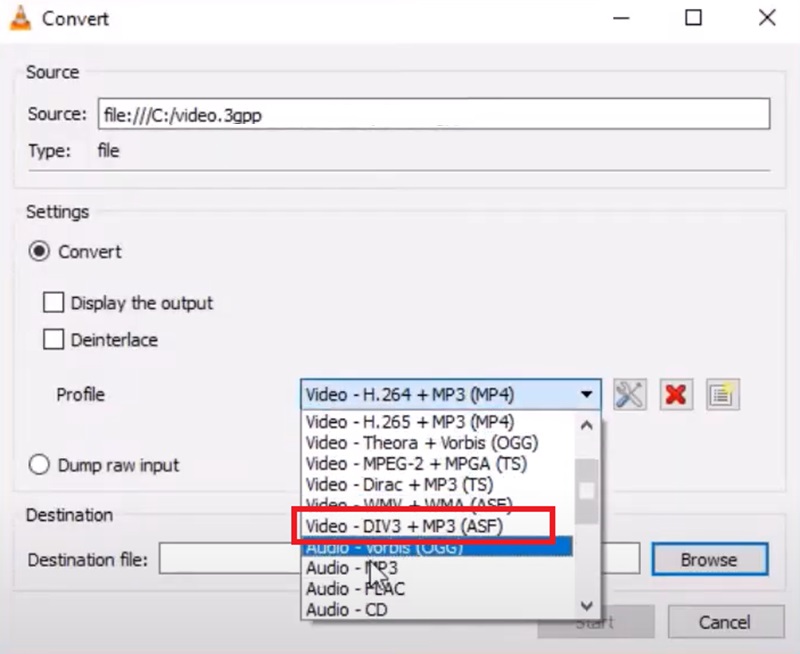
Phần 4: 3 cách chuyển đổi tệp 3GP sang MP3 trực tuyến
Nếu bạn không thích cài đặt phần mềm, thì một số công cụ trực tuyến cũng có thể cho phép bạn chuyển đổi 3GP sang MP3 mà không cần tải xuống. Tuy nhiên, chỉ một số trình chuyển đổi internet có chất lượng âm thanh tốt nhất. Có ba trình chuyển đổi cần cân nhắc, trong đó có trình chuyển đổi AVAide Free 3GP Converter nằm trong số những trình chuyển đổi tốt nhất.
1. AVAide Chuyển đổi 3GP miễn phí
AVAide Chuyển đổi 3GP miễn phí là một công cụ trực tuyến cho phép bạn chuyển đổi trực tiếp các tệp 3GP sang MP3 thông qua trình duyệt web của bạn. Công cụ này miễn phí, dễ sử dụng và cung cấp tốc độ chuyển đổi nhanh. Sau đây là cách sử dụng:
Bước 1Truy cập trang web AVAide Free 3GP Converter và nhấp vào Chọn tập tin để tải lên tập tin 3GP của bạn.
Bước 2Sau khi tải lên thành công, hãy chọn MP3 như định dạng đầu ra mong muốn của bạn.
Bước 3Cuối cùng, bấm vào Đổi để bắt đầu chuyển đổi. Sau khi chuyển đổi, hãy lưu tệp MP3 vào thiết bị của bạn.
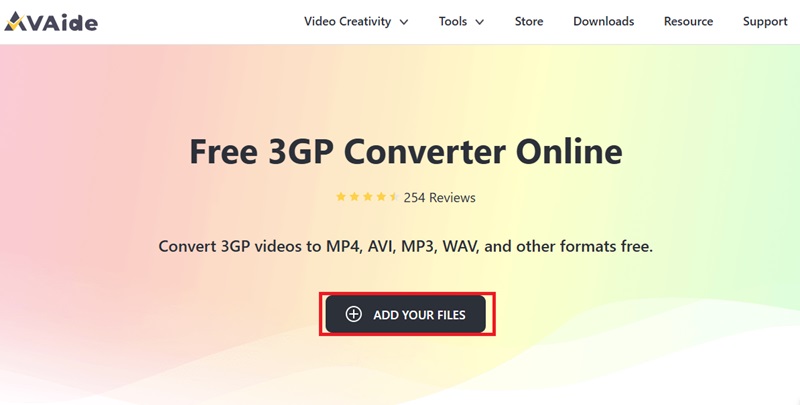
2. Bộ chuyển đổi âm thanh trực tuyến
Công cụ trực tuyến miễn phí này có khả năng chuyển đổi 3GP sang MP3 hỗ trợ nhiều tùy chọn cá nhân hóa hơn, chẳng hạn như điều chỉnh bitrate để có chất lượng tốt hơn. Công cụ này hoàn toàn miễn phí để sử dụng và không yêu cầu đăng ký. Tuy nhiên, bạn có thể cần phải xử lý quảng cáo bật lên khi sử dụng công cụ.
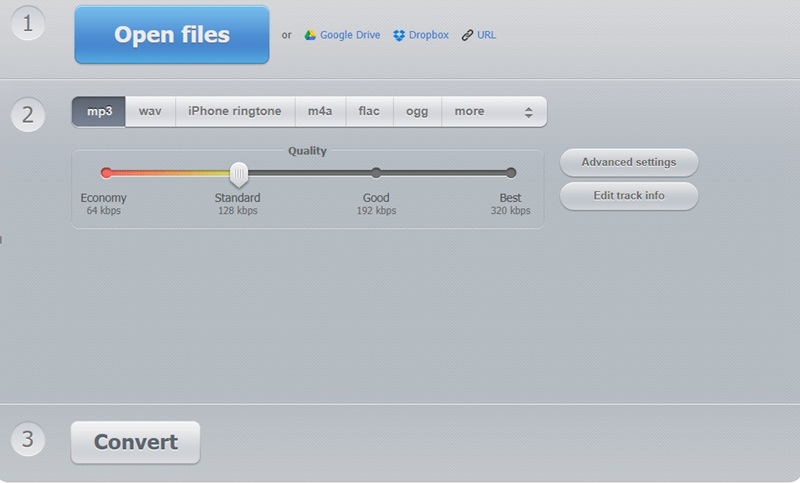
3. CloudConvert
CloudConvert miễn phí hỗ trợ hầu hết mọi loại tệp, bao gồm video, âm thanh, hình ảnh và tệp văn phòng. Để tải lên 3GP của bạn, hãy chọn MP3 để xuất ra, sau đó khi đã sẵn sàng, hãy tải xuống tệp đã chuyển đổi của bạn. Mặc dù các trình chuyển đổi trực tuyến rất tiện lợi, nhưng chúng thường bị giới hạn ở kích thước tệp và số lần chuyển đổi được phép hàng ngày.

Việc lựa chọn đúng định dạng âm thanh là rất quan trọng để có trải nghiệm phương tiện liền mạch và MP3 là lựa chọn tuyệt vời về chất lượng âm thanh, khả năng tương thích và tính linh hoạt. Cho dù bạn đang chuyển đổi 3GP sang MP3 để có chất lượng âm thanh tốt hơn hoặc chỉ cần một giải pháp đơn giản để quản lý các tập tin phương tiện của bạn, có rất nhiều công cụ có sẵn để giúp bạn. Điều đó có nghĩa là, AVAide Video Converter và AVAide Free 3GP Converter là một số giải pháp tốt nhất.
Hộp công cụ video hoàn chỉnh của bạn hỗ trợ hơn 350 định dạng để chuyển đổi với chất lượng không mất dữ liệu.